iPhone蘋果手機使用人數非常多,而且手機像素也很高,經常當做相機來使用,有些用戶想把iPhone手機照片導入電腦保存,從iPhone拍攝的照片傳輸到html' target='_blank'>Windows10系統現在變得非常簡單,但是也會遇到無法導入Windows10電腦的問題,怎么辦呢?不要著急,我們一起來看下具體教程步驟。
解決方法如下:
在繼續之前,建議更新您的iPhone和iTunes。此外,請檢查您是否已將Windows系統更新至最新版本。盡管如此,如果問題仍然存在,請查看以下解決方案。這應該可以幫助您解決錯誤。
1、重新啟動Apple Mobile Device Service(AMDS)
Apple Mobile Device Service是在Windows 10中安裝Apple iTunes時與其他后臺進程一起標記的過程。此過程基本上可幫助iTunes識別連接到Windows系統的iPhone設備。如果您的系統無法識別iOS設備,則必須重新啟動Apple Mobile Device服務(AMDS)
以下準則將有助于重新啟動AMDS。
通過單擊Windows鍵+ R轉到運行窗口。
在運行窗口中鍵入services.msc并點擊確定以打開服務管理器。
從頁面的列表菜單中搜索Apple Mobile Device Service(AMDS)。
右鍵單擊AMDS并從下拉菜單中單擊屬性。
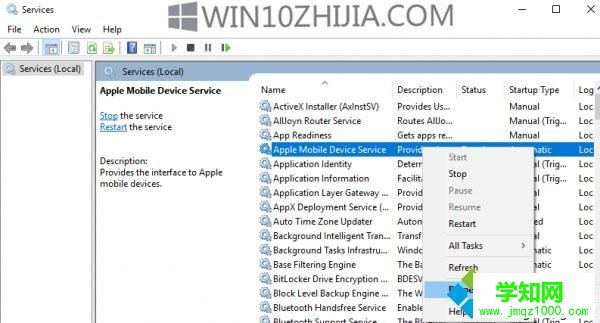
2、在“屬性”窗口中,轉到“啟動類型”選項并從下拉菜單中選擇“自動”。在服務狀態下,點擊停止按鈕并點擊確定;

3、服務停止后,再次右鍵單擊Apple Mobile Device Service,然后從下拉菜單中單擊開始選項;
4、重新啟動計算機。現在打開你的iTunes并連接你的iPhone來導入圖片;
5、將照片從手機驅動器導入Windows驅動器
6、將iPhone連接到PC。 這將顯示通知信任選項;
7、單擊信任選項以繼續并關閉提示窗口;
8、通過按Windows + E打開文件資源管理器,將Windows手機顯示為驅動器;
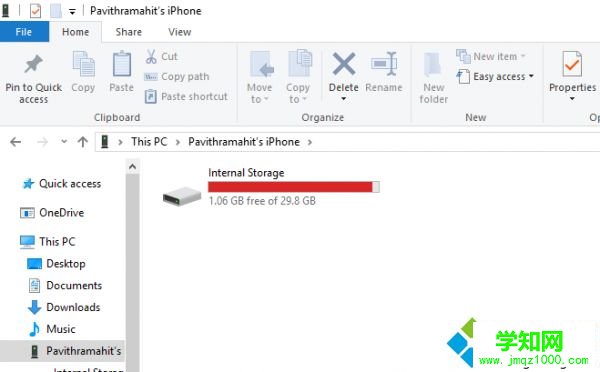
9、將設備中的圖片復制并粘貼到系統中。
10、更改圖片文件夾的權限
如果您已重新啟動AMDS并仍然存在問題,則可能需要檢查Windows系統上Picture目錄的權限。
轉到此PC并右鍵單擊圖片文件夾。
點擊下拉菜單中的屬性。
轉到安全選項卡并單擊編輯。
找到并點擊用戶名列表中的帳戶名稱。
檢查允許下的完全控制。
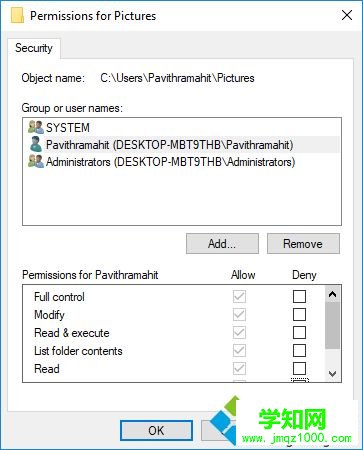
點擊應用并確定。
11、將iPhone連接到不同的USB端口
雖然USB 3.0端口比USB 2.0端口高效且速度更快,但iPhone用戶在將設備連接到USB 3.0端口時遇到問題。 如果您無法通過USB3.0端口傳輸照片,請嘗試使用USB 2.0檢查連接到不同端口是否能解決您的問題。
12、使用iCloud等云服務并在您的iPhone上啟用Photo Stream
如果您發現使用Windows 10導入圖片非常困難,則可嘗試使用iCloud等云服務輕松訪問iPhone設備中的圖片和視頻。
在Windows系統下載并安裝iCloud。
轉到“iCloud for photos”,它將顯示可用的目錄。
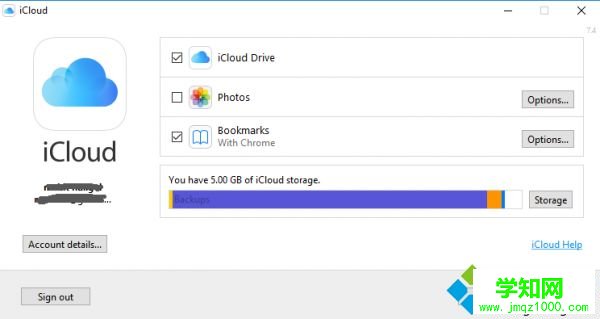
13、點擊目錄訪問圖片并將所需圖片傳輸到PC。
下次遇到iPhone手機照片無法導入Windows10電腦的問題,直接采取教程來解決吧,非常實用的小技巧。
鄭重聲明:本文版權歸原作者所有,轉載文章僅為傳播更多信息之目的,如作者信息標記有誤,請第一時間聯系我們修改或刪除,多謝。
新聞熱點
疑難解答